अपने मैक की स्टार्टअप प्रक्रिया का लाभ उठाने के लिए 2 शानदार टिप्स
अनेक वस्तुओं का संग्रह / / February 08, 2022

जबकि हम में से कुछ मैक मालिक. के लिए टूल और ट्रिक्स ढूंढना पसंद करते हैं
हमारे मैक के प्रदर्शन को अनुकूलित करें
, ऐसी बहुत सी अच्छी चीजें हैं जो OS X हमें वह करने देती हैं जिसके बारे में हममें से अधिकांश को पता भी नहीं है।
वास्तव में, जैसा कि आप नीचे देखेंगे, कुछ मामलों में OS X आपका समय बचाता है और आपके मैक को शुरू करने से पहले ही आपको सुचारू रूप से चलाने की अनुमति देता है।
इन वाकई शानदार युक्तियों के बारे में जानने के लिए पढ़ें।
अपने मैक के स्टार्टअप और शट डाउन टाइम्स को शेड्यूल करें
हम में से कुछ के लिए, हमारा मैक सिर्फ एक उपकरण से अधिक है लेखन, संपादन, मीडिया देखने और अन्य सामान्य कार्य। वास्तव में, आपके मैक पर ऐसे उपयोग हैं जिनके लिए आपको एक रूटीन बनाने की आवश्यकता हो सकती है। और जो बहुत कम मैक उपयोगकर्ता जानते हैं वह यह है कि ओएस एक्स में इस उपयोग के लिए सटीक रूप से तैयार की गई एक बेहतरीन सुविधा है और यह आपका बहुत सारा समय बचा सकता है: आपके स्टार्टअप और शट डाउन समय को प्रोग्राम करने की क्षमता Mac।
यहां इस सुविधा का लाभ उठाने का तरीका बताया गया है।
सबसे पहले, खुला सिस्टम प्रेफरेंसेज अपने मैक पर और क्लिक करें शक्ति रक्षक. वहां, पैनल के नीचे दाईं ओर पर क्लिक करें अनुसूची… बटन।
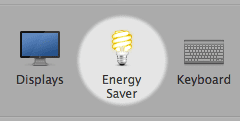
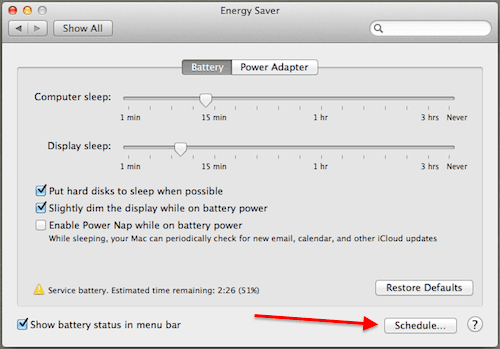
एक छोटा पैनल आपको अपने मैक को 'स्टार्ट या वेक' और 'स्लीप', 'रीस्टार्ट' या 'शट डाउन' के विकल्प प्रदान करेगा।

इस सुविधा के बारे में सबसे अच्छी बात यह है कि यह विभिन्न शेड्यूलिंग मापदंडों के लिए कितना लचीला है, जैसा कि नीचे दी गई तस्वीर में दिखाया गया है। ये आपको अपने स्वयं के कार्य पैटर्न को अनुकूलित करने की अनुमति देते हैं, जिससे आप अपने मैक को चालू कर सकते हैं और अपने सभी ऐप्स के साथ अपने डेस्क पर बैठने के लिए तैयार हो सकते हैं।
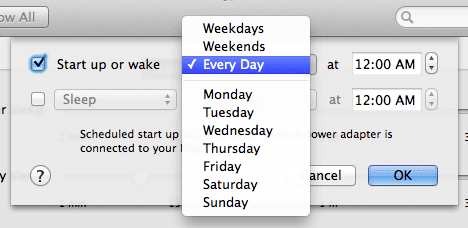
कूल टिप: क्या आप भुलक्कड़ किस्म के हैं? ठीक है, आप इस सुविधा का उपयोग अपने मैक को किसी भी समय बंद करने के लिए कर सकते हैं। इस तरह यह नहीं होगा अपशिष्ट ऊर्जा भले ही आप इसे बंद करना भूल जाएं।
छिपे हुए, अनावश्यक लॉगिन आइटम के लिए शिकार
पिछली प्रविष्टि में हमने आपको दिखाया था कि कैसे कुछ लॉगिन आइटम (अन्य बातों के अलावा) की देखभाल करना बहुत अधिक हो सकता है अपने मैक की गति बढ़ाएँ और समग्र प्रदर्शन। हालाँकि, अन्य आइटम भी हैं, जो आपके मैक के प्रदर्शन पर भारी प्रभाव नहीं डालते हुए भी कुछ कीमती मेमोरी ले सकते हैं।
इन आइटम पैक को स्टार्टअप इटम्स कहा जाता है और मुख्य रूप से ऐप डेवलपर्स द्वारा स्टार्टअप प्रक्रिया पूरी होने के बाद एक विशेष सेवा प्रदान करने के लिए उपयोग किया जाता है, लेकिन इससे पहले एक सत्र शुरू किया गया है (उदाहरण के लिए बाहरी ड्राइव तक पहुंचने की क्षमता)।

यह सब तब तक ठीक है जब तक आप वास्तव में उन अनुप्रयोगों का उपयोग करते हैं जिनसे ये आइटम संबंधित हैं। हालाँकि, कभी-कभी जब आप अपने Mac से किसी एप्लिकेशन को हटाते हैं, तो उसका StartupItem कुछ संसाधन लेकर इस फ़ोल्डर में रहता है।
इन आइटम पैक का पता लगाने के लिए, Macintosh HD/Library/StartupItems पर जाएं (जैसा कि नीचे स्क्रीनशॉट में दिखाया गया है) और उन ऐप्स को देखें जिन्हें आपने पहले ही हटा दिया है। एक बार जब आप उन्हें ढूंढ लेते हैं, तो बस उन्हें उस फ़ोल्डर से बाहर ले जाएं या उन्हें हटा दें और यह सत्यापित करने के लिए अपने मैक को पुनरारंभ करें कि सब कुछ सुचारू रूप से चलता है।
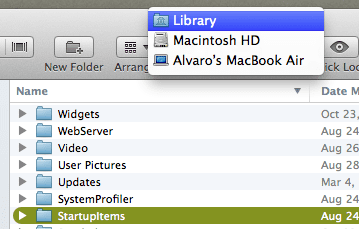
और वहाँ तुम जाओ। ये दो सरल टिप्स आपका बहुत समय बचाएंगे और आपके मैक को सुचारू रूप से चालू रखेंगे, ठीक उसी क्षण से (और यहां तक कि) शुरू करने से पहले। काफी साफ-सुथरा, है ना?
अंतिम बार 03 फरवरी, 2022 को अपडेट किया गया
उपरोक्त लेख में सहबद्ध लिंक हो सकते हैं जो गाइडिंग टेक का समर्थन करने में मदद करते हैं। हालांकि, यह हमारी संपादकीय अखंडता को प्रभावित नहीं करता है। सामग्री निष्पक्ष और प्रामाणिक रहती है।



